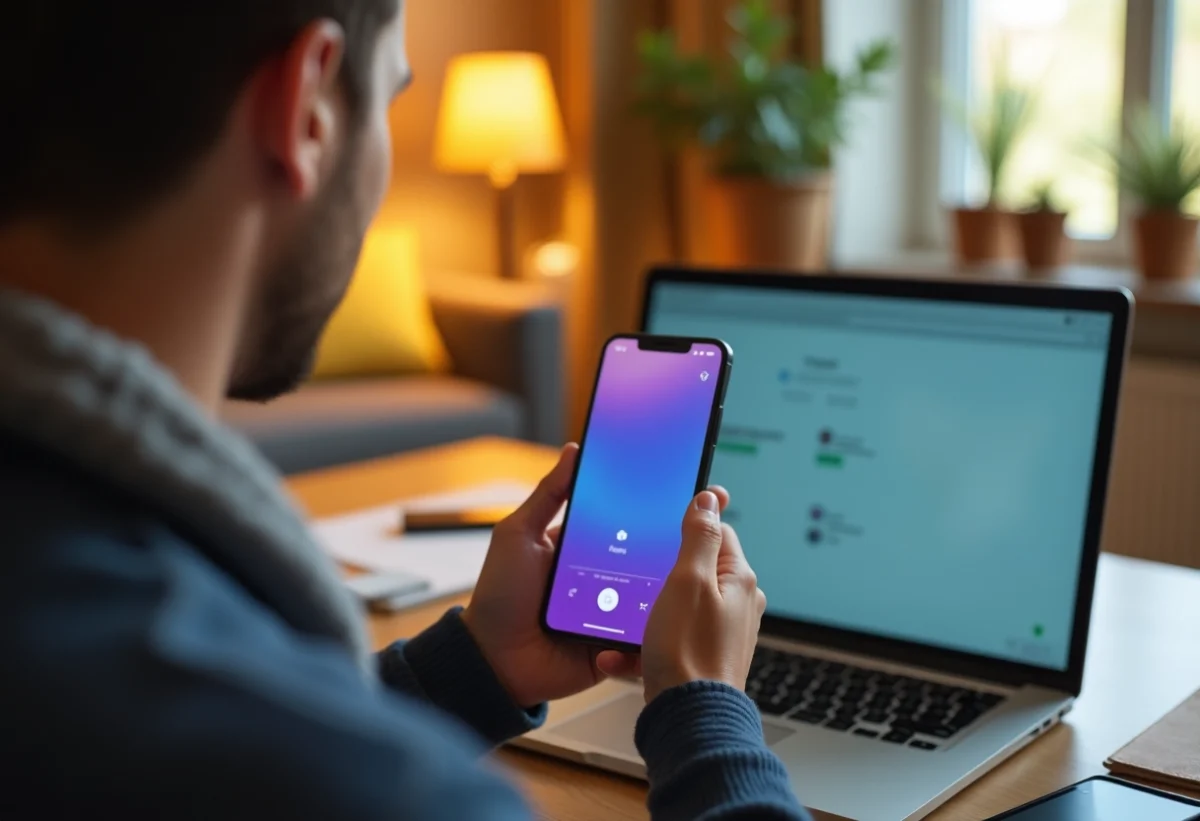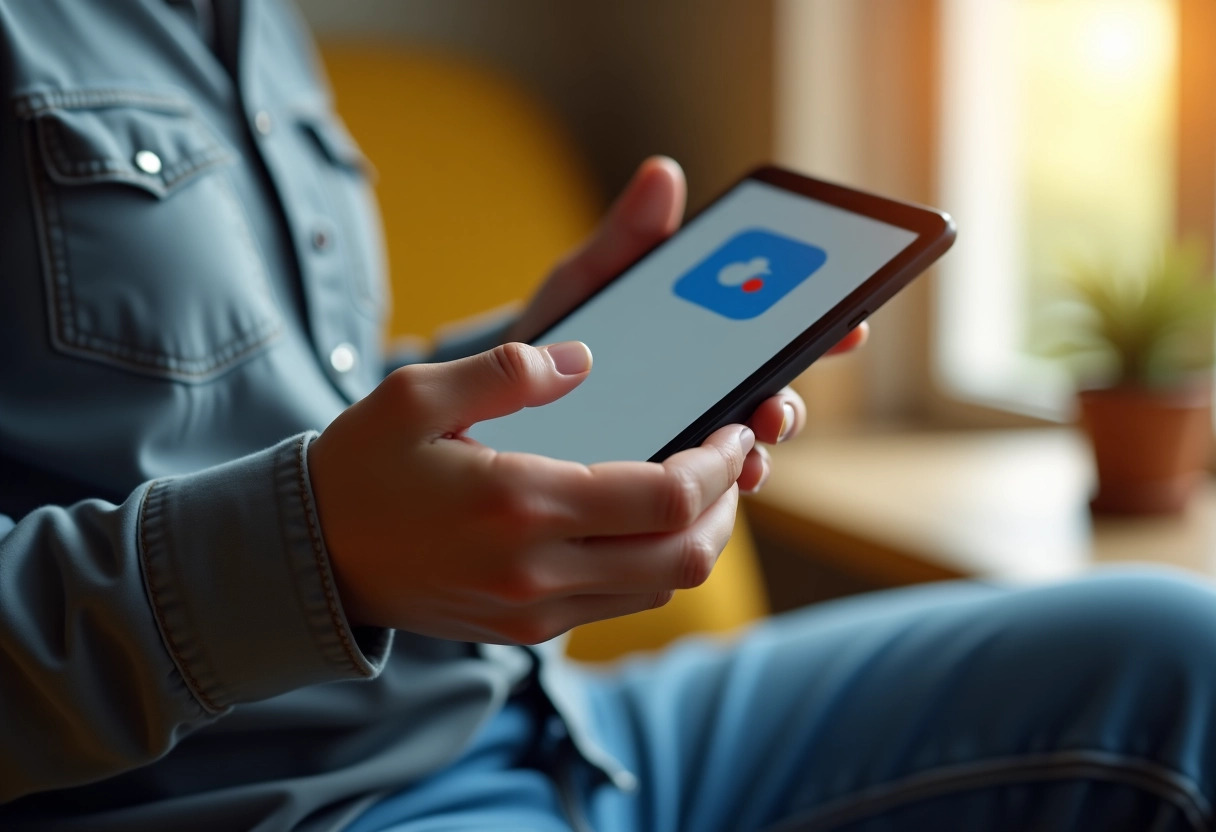Avec l’essor fulgurant des technologies mobiles, il faut tirer le meilleur parti de son smartphone. L’assistant Google, intégré à la plupart des appareils Android, offre une multitude de fonctionnalités qui peuvent transformer un simple téléphone en un assistant personnel ultra-efficace.
Pour ceux qui souhaitent maximiser l’efficacité de leur assistant Google, quelques réglages simples suffisent. En personnalisant les commandes vocales, en synchronisant les services et en ajustant les paramètres de notification, il est possible de rendre chaque interaction plus fluide et productive. Cela permet non seulement de gagner du temps, mais aussi de mieux organiser ses tâches quotidiennes.
Préparer votre appareil pour la configuration
Pour configurer votre appareil Android avec l’assistant Google, quelques étapes préliminaires sont nécessaires. Assurez-vous d’avoir une connexion Wi-Fi stable, indispensable pour télécharger et mettre à jour l’application depuis le Google Play Store. Sur les appareils iOS, vous la trouverez sur l’App Store.
- Vérifiez que votre appareil est connecté à un réseau Wi-Fi.
- Téléchargez l’application Google Assistant depuis le Google Play Store ou l’App Store.
Connectez-vous avec votre compte Google. Ce compte est nécessaire pour lier vos données et personnaliser les réponses de l’assistant. Pour les utilisateurs de Google Pixel, l’assistant Google est préinstallé, facilitant ainsi la procédure.
| Étape | Action |
|---|---|
| 1 | Connectez votre appareil à un réseau Wi-Fi |
| 2 | Téléchargez l’application depuis le Google Play Store ou l’App Store |
| 3 | Connectez-vous avec votre compte Google |
Pour une expérience optimale, assurez-vous que votre application est à jour. Les mises à jour régulières du Google Play Store permettent d’accéder aux dernières fonctionnalités offertes par l’assistant Google.
Configurer votre appareil avec Ok Google
Pour configurer votre appareil Android avec l’assistant Google, commencez par ouvrir l’application Google Assistant. Une fois lancée, suivez les instructions à l’écran pour activer la commande vocale ‘Ok Google’. Cette fonctionnalité permet d’interagir avec votre assistant sans utiliser vos mains, offrant ainsi une expérience utilisateur fluide et efficace.
L’application vous demandera d’activer Voice Match, le processus de reconnaissance vocale qui garantit que l’appareil répond uniquement aux commandes de l’utilisateur enregistré. Voici quelques étapes à suivre :
- Ouvrez l’application Google Assistant et accédez aux paramètres.
- Sélectionnez l’option Voice Match.
- Enregistrez votre voix en suivant les instructions à l’écran.
Intégrez votre assistant Google avec d’autres appareils connectés comme Google Home. Pour ce faire, ouvrez l’application Google Home, ajoutez un nouvel appareil et suivez les instructions pour synchroniser votre assistant avec le réseau domestique. Cette opération vous permet de contrôler divers appareils domotiques, comme les ampoules connectées ou les thermostats intelligents, directement avec votre voix.
Pour les utilisateurs d’iOS, il est possible d’utiliser Siri pour activer l’assistant Google. Configurez une commande rapide dans les paramètres de Siri qui lancera directement l’application Google Assistant. Cela vous permet de bénéficier des avantages de l’assistant Google tout en utilisant l’écosystème d’Apple.
La configuration de l’assistant Google sur votre appareil Android vous permet d’automatiser de nombreuses tâches quotidiennes, de gérer vos rendez-vous et de contrôler vos appareils connectés, maximisant ainsi l’efficacité de votre assistant personnel.
Optimiser et personnaliser votre expérience
Pour tirer pleinement parti de votre assistant Google, personnalisez les services intégrés. Commencez par connecter vos comptes Spotify et YouTube Music pour un contrôle vocal de vos playlists et albums favoris. Accédez aux paramètres de l’assistant Google, puis ajoutez vos services de streaming sous l’onglet ‘Musique’. Cette intégration vous permet de lancer directement vos morceaux préférés en utilisant des commandes simples.
Synchronisez Google Photos pour afficher et gérer vos albums personnels avec votre voix. Grâce à cette fonctionnalité, vous pouvez demander à l’assistant de montrer des photos spécifiques, comme celles de vos dernières vacances. Rendez-vous dans les paramètres de l’application Google Assistant et ajoutez Google Photos sous l’option ‘Photos et vidéos’.
Pour la navigation, intégrez Google Maps à votre assistant. Cette association vous permet de demander des itinéraires, obtenir des informations sur le trafic en temps réel et même envoyer votre localisation à des contacts. Accédez aux paramètres de l’assistant, puis sélectionnez ‘Transport’ pour configurer Google Maps selon vos préférences.
Pour une communication optimisée, liez votre compte WhatsApp à l’assistant Google. Cette configuration vous permet d’envoyer des messages, passer des appels et vérifier vos notifications sans toucher l’écran de votre appareil. Allez dans les paramètres de l’assistant, puis ajoutez WhatsApp sous l’onglet ‘Services de messagerie’.
| Service | Fonctionnalité intégrée |
|---|---|
| Spotify | Streaming musical |
| YouTube Music | Streaming musical |
| Google Photos | Affichage des albums |
| Google Maps | Navigation et trafic |
| Google Drive | Sauvegarde des conversations WhatsApp |
| Communication (messages et appels) |